(Tijdschrift)Abonnementenadministratie
De abonnementenadministratie van tijdschriften gaat via de Catalogus in de Wise Client. In de abonnementenadministratie kunnen abonnementen worden opgenomen bij titels met titelsoort 'T - Tijdschrift kalenderjaar', 'Q - Tijdschrift schooljaar' of 'P - Periodiek'. Behalve de abonnementen wordt ook de bijbehorende administratie bij die titels opgeslagen.
Bij tijdschrifttitels worden eventuele uitleenexemplaren automatisch gekoppeld aan jaargangtitels die naast de betreffende tijdschrifttitel gegenereerd worden. Voor meer informatie hierover, zie paragraaf Periode. Bij Periodiek-titels worden eventuele uitleenexemplaren gekoppeld aan diezelfde ene titel.
Vooral bij titels met veel afleveringen en organisaties met meerdere vestigingen is het gebruik van Periodiek-titels met uitleenexemplaren af te raden. Dertig vestigingen met een Libelle-abonnement zou na ruim een half jaar al 1000 exemplaren bij dezelfde titel opleveren, net als tien Libelle-abonnementen binnen twee jaar.
Titel maken t.b.v. Abonnementenadministratie
Zoek of maak een geschikte titel in de Catalogus. Geef in het Titelmuteerscherm de titel titelsoort T, Q of P en de juiste (verschijnings)frequentie.
Titelsoort T maakt jaargangtitels aan wanneer je kiest voor exemplaren met actie T, I of J. Actie A,C,M of N levert geen jaargangtitels op.
Als je titelsoort T of Q gebruikt, zet je bovendien 'Reserveerbaar' en 'Koppelen' op NEE . Er wordt onderscheid gemaakt tussen Tijdschriften kalenderjaar (titelsoort T) en Tijdschriften schooljaar (titelsoort Q)
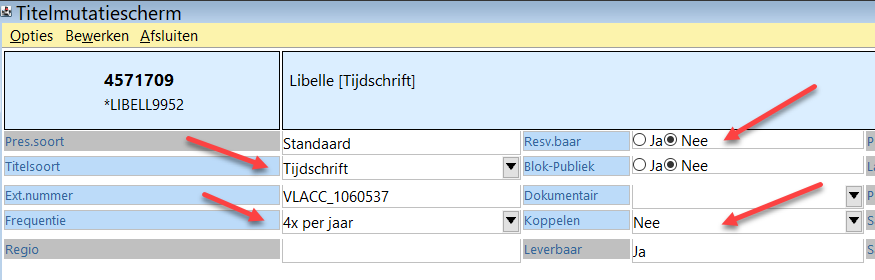
Het kan voor lijsten handig zijn om de korte 'roepnaam' te gebruiken en niet de formele titel. De titel 'Libelle' in plaats van 'Libelle : geïllustreerd weekblad voor de vrouw' zal immers niet zo gauw tot misverstanden leiden. Het gebruik van een AMA -zoals in het voorbeeld hierboven- helpt deze 'moedertitels' in de catalogus te vinden.
Pas als er een abonnement aan zo'n moedertitel hangt, wordt de moedertitel zichtbaar via de aparte zoek-optie 'Tijdschriften'.
Administratie openen
Zolang een titel nog geen abonnement heeft, kun je de administratie openen met Alt-A of het kalenderknopje rechtsonder in de balk.

Voor de titels die al wel voorkomen in de abonnementenadministratie is er een aparte zoek-ingang mogelijk, dit zal altijd de laatste keuze van de algemene catalogus zijn.

Zoek-optie 'Tijdschriften' in catalogus
(Als de optie 'Tijdschriftabon.admin.' nog niet voorkomt in de catalogus, neem dan contact op met OCLC om deze aan te laten maken)
Alle titels waarbij een abonnement bekend is, worden via deze zoek-optie getoond. Er wordt hierbij rechtstreeks in de abonnementenadministratie gekeken en niet in de titelthesaurus. Daardoor is het niet mogelijk om via synoniemen of titelvarianten te zoeken.
Over het algemeen hebben de titels in deze zoekresultaten geen exemplaren en 'dus' geen zoeklicht.
Om de administratie overzichtelijk te houden is daarom voor deze zoek-optie een aparte zoeklicht-functionaliteit gebouwd. Staat het zoeklicht aan op vestiging (maakt niet uit welke vestiging) dan vallen alle (abonnementenadministratie-)titels in het zoeklicht waaraan abonnementen hangen waarvoor je mag ontvangen. Dat wil zeggen: voor je vestiging + de vestigingen zoals ingesteld in de Manager, tabel G_VST, soort ABO.
Nieuw abonnement
Voor de vestigingen waarvoor je abonnementsbevoegdheid (tabel G_VST) hebt, kun je een nieuw abonnement aanmaken. Dit doe je vanuit het abonnement-scherm. Open dit scherm vanuit de catalogus met Alt-A, of klik op het kalenderknopje onderin het scherm. Maak vervolgens een nieuw abonnement aan met Alt-N of menu-optie 'Abonnement Nieuw'.

Er opent nu een nieuw scherm:

| Veld | Uitleg |
|---|---|
| Vestiging | Kies de vestiging waarvoor het abonnement is |
| Status | De status wordt default op 'Normaal' gezet. |
| Leverancier 1 | Kies de leverancier bij wie het abonnement loopt. In OCLC Wise zijn leveranciers inclusief adres, contactpersoon etc. op te nemen in tabel 'Leveranciers per instantie' in de Manager. |
| Lev.1 tel.nr. | Het telefoonnummer van de leverancier wordt vanuit de leveranciersadministratie getoond. |
| Leverancier 2 | Vul dit veld alleen in als de eerste leverancier niet nalevert maar dat heeft uitbesteed aan leverancier 2. |
| Abonnementnr | De leverancier kan een Abonnementnummer uitgegeven hebben waaronder dit abonnement bij hen geregistreerd staat. |
| Periode |
De startdatum wordt default gevuld met de systeemdatum. Vul de rubriek t/m … niet in, ook niet wanneer bij het aanmaken van een abonnement al bekend is wanneer het abonnement afloopt. Als de t/m datum namelijk gevuld is dan beschouwt OCLC Wise het abonnement als 'gesloten'. Zolang een eventuele betaling geldig is moet de t/m datum leeg blijven. |
| Afleverdagen |
Hulpmiddel bij onder andere kranten waarbij uitsluitend niet-ontvangsten opgemerkt moeten worden (in tegenstelling tot normaliter wel-ontvangen). Doel van deze opgave is een lijstje dat bij een brievenbus opgehangen kan worden ter controle van de ontvangen kranten etc. |
| Exemplaren |
Hoe maak en registreer je de afleveringen van dit abonnement. Bij keuze J-I-T worden twee soorten gegevens aangemaakt:
Bij keuze A en M wordt uitsluitend een aantekening in de abonnementenadministratie gemaakt om een ontvangen aflevering te registreren (bij bijv. vakbladen voor intern gebruik of Jaarverslagen van collega-bibliotheken). Bij keuze N registreer je niets over afleveringen, alleen het abonnement zelf (bijv. voor kranten). Het is namelijk niet handig om iedere dag per krantenabonnement op 'Ontvangen' te klikken om te registreren dat volgnummer xxx van krant yyy voor vestiging zzz ontvangen is.
|
| Opmerking | vrij veld |
| Exemplaarprijs (vanaf versie 8.0.1) | Als de exemplaarprijs is ingevuld dan komt deze op de nota als een exemplaar niet wordt teruggebracht. |
| Abon.soort | Lokale tabel, afkomstig uit de Manager |
| Selectiecode | Lokale tabel, afkomstig uit de Manager |
| Koppelvestiging | Als je hier een vestiging opgeeft, zal voor de ontvangen aflevering een barcode gegenereerd worden volgens de instellingen in tabel LBLEXM. |
| Etiket J/N |
Moet er bij de ontvangst van een aflevering een etiket in een printbatch opgenomen worden - de printbatch heeft als naam 'TIJD-<vestigingsnr>-<datum>'. Per (inlog)vestiging worden alle afleveringen van een dag in dezelfde batch opgenomen. De printbatch kan geprint worden voor losse barcode-etiketten (stylesheets 'herma...' of 'oclc ...' of een van de acquisitie-stylesheets 'text...'). Het stylesheet 'tijdschrift' print behalve de eventuele barcode ook titel, het afleveringsnummer en eventueel de uitleenbaarheid. |
| Holding | Doel om een samenvatting van de exemplaren te kunnen verwoorden |
| Beveiliging | De instelling van het abonnement zal bij het ontvangen van afleveringen aan de exemplaren worden doorgegeven. |
| Plaatsing | Maak een keuze uit de dropdownlijst in welke kast de exemplaren geplaatst moeten worden |
| Tijdelijke plts |
Keuze bij Exemplaren = T (tijdelijke inzage) Maak een keuze uit de dropdownlijst in welke tijdelijke kast het nieuwste exemplaar geplaatst moeten worden. Wanneer hier een tijdelijke kast wordt geselecteerd, zal bij de ontvangst van een nieuw exemplaar, bij het voorgaande exemplaar niet alleen de Status worden aangepast naar B (Binnen) maar zal ook de tijdelijke kast worden verwijderd. |
| Pl.opmerking |
In principe wordt in Wise de plaatsing bepaald door de kastcon-instellingen. Deze kan overruled worden door de instellingen van bovenstaande drie rubrieken in het abonnement. Als je hier een plaatsing (kastcode) opgeeft, wordt de etiketmethode altijd 'VF' (of 'JF' bij abonnementsoort 4 of 5). Als je hier een plaatsopmerking opgeeft, overrulet die de eventuele tekst die door kastcon-instellingen zou zijn gegeven.
Een overrulende plaatsopmerking is pas na enkele minuten zichtbaar. Deze wordt namelijk pas door de updateserver weggeschreven. Dergelijke overrulende plaatsingsgegevens zullen verloren gaan als een nieuw etiket gegenereerd wordt. Let dus goed op bij het opnieuw genereren van exemplaaretiketten voor abonnementenadministratie-exemplaren, vooral als je etiketmethode als X of X- gebruikt (X- = niks). |
| Koppelopmerking | |
| Rappelbaar J/N | Doel om abonnementen via selecties te kunnen uitlijsten. |
| Nabestelbaar J/N | Doel om abonnementen via selecties te kunnen uitlijsten. |
| Bewaartermijn | In maanden |
| Actie | Lokale tabel |
| Actie-startdatum | Datum |
| Elke ... maanden | Actie, actie-startdatum + elke.. maanden zijn bedoeld om via selecties de abonnementen waarmee iets moet gebeuren te kunnen uitlijsten. |
Voor België:
Voor België geldt dat als er in het abonnement een kast(plaatsing) is ingevuld, de etiketmethode BGV of BGJ wordt (afhankelijk of dit een Volwassen of een Jeugd tijdschrift is).
Als hier géén kast is ingevuld, volgt Wise de kastcon. Dit wordt in België gebruikt om in deze gevallen een ZIZO of Siso etiket te kunnen genereren
Detail Abonnement
Je kunt een detailscherm met bestaande instellingen openen vanuit het abonnementscherm. Activeer een abonnement met Alt-D, of via Abonnement > Detail abonnement.

Gebruik in dit scherm de knoppen 'Volgende' en 'Vorige' om door de abonnementen te lopen om gegevens te controleren. Wijzigen kan alleen met de knop 'Wijzigen' (Alt-W). Een aangebrachte wijziging sla je op met Alt-O of de 'OK'-knop.

Druk op 'Quit' om het detailvenster te verlaten.
Voor een beschrijving van de rubrieken, zie hierboven bij Nieuw Abonnement.
Het abonnementscherm

Op het bovenste deel van het scherm staan gegevens uit de titelbeschrijving. Als materiaalsoort wordt alleen materiaal-V getoond en verwerkt. Bij jeugdtijdschriften vul je dus in de titel beide materiaalsoort-rubrieken met de gewenste materiaalsoort in.
Uitzondering: als het abonnementsoort 4 of 5 is, zal een leenexemplaar dit als NBD-categorie meekrijgen en daarmee bij titels met een dubbeltypering de J-materiaalsoort en de J-scat oppikken.
Op het onderste deel van het scherm staan de abonnementen van de eigen vestiging aangevuld met die waarvoor de ingelogde vestiging bevoegd is (zoals ingesteld in de Manager, tabel G_VST soort ABO).
Per abonnement wordt een regel getoond met in de kolommen een samenvatting van de details.
| Kolom | Uitleg |
|---|---|
| Exm |
De kolom Exm toont of en hoe er uitleenexemplaren bij dit abonnement gemaakt (mogen) worden door 'de automaat':
|
| Status |
De kolom Status toont de status van het abonnement. Mogelijke waardes:
Alleen bij status 'Normaal' kunnen exemplaren ontvangen worden. |
| Leverancier | De kolom Leverancier toont het leveranciersnummer |
| Abon.nr lev. | De kolom Abon.nr lev. toont het nummer waarop het abonnement bij de leverancier bekend is |
| Laatste nr. | De kolom Laatste nr. toont de periode + volgnummer van het laatst ontvangen exemplaar. |
| V/K/P/I/M/H/E | Als in één van deze kolommen een sterretje staat, betekent dat dat er gegevens aanwezig zijn. |
Dubbelklikken op een regel toont de details van het abonnement.
Ontvangst – opgeven welke aflevering
Het registreren van de ontvangst van exemplaren kun je starten met de menukeuze 'Ontvang' onder Abonnement (sneltoets Alt+O).
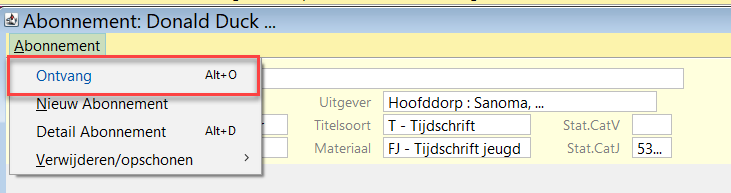
Een andere optie voor het ontvangen van een exemplaar is via Titels > Abonnementenbeheer > Tijdschriftenbeheer.
De menu-optie opent een invoerscherm voor de te ontvangen periode/(afl.)nummer. Periode en volgnummer staan voor-ingevuld als <huidig kalenderjaar> nummer: 01, dan wel op basis van het laatst ontvangen exemplaar (vergelijk kolom Laatste nr).
Advies: lees de tekst over Kalenderjaar vs Schooljaar in paragraaf Periode.
Als deze opgave klopt met wat je ontvangen hebt, ga je direct door naar het volgende venster met Alt+G (zie paragraaf De individuele afleveringen).
Als de opgave niet overeenkomt met wat je hebt ontvangen, pas dan de gegevens in dit venster aan. De betreffende rubrieken worden hieronder toegelicht.

| Veld | Uitleg |
|---|---|
| Tijdschrift | Titel van het tijdschrift |
| Abonnement | Abonnementsnummer |
| Periode |
Als een abonnement aan een titel met titelsoort T (Tijdschrift) of titelsoort Q (Tijdschrift schooljaar) is gekoppeld en er leenexemplaren voor de afleveringen gemaakt worden, zal Wise automatisch per periode een jaargangtitel maken. De invulling van de periode-vakjes moet daarom zorgvuldig gebeuren om te voorkomen dat er ongewenste jaargangtitels ontstaan. Wanneer sprake is van titelsoort T (Tijdschrift) of titelsoort P (Periodiek) wordt slechts één periode-vakje getoond. Bij titelsoort Q worden twee periode-vakjes getoond. Voor meer informatie zie paragraaf Periode. |
| (Volg)Nummer |
Vul het volgnummer in als 01, 02, niet als 1, 2. Na 99 loopt de telling door naar 100 en verder. Getallen van drie of meer posities worden in het alternatieve nummerveld getoond/getikt. Als er geen nummers zijn maar tekst, zie dan paragraaf Afwijkende volgnummers. |
| Ontvangstdatum | Wordt automatisch gevuld na het ontvangen van het exemplaar. |
| Opmerking | Vrij in te vullen |
| Jaargang |
Desgewenst kan een formele jaargangaanduiding worden ingevuld in vakje Jaargang. Dit is bij publiekstijdschriften nauwelijks van belang, maar wel relevant bij wetenschappelijke tijdschriften. De opmaak van de plaatsing wordt iets anders als er een jaargang is ingevuld. Dit vakje heeft niets met de zogeheten 'jaargangtitels' te maken. De inhoud van dit jaargang-veld wordt doorgegeven van exemplaar op exemplaar binnen het abonnement. Een nieuwe waarde vul je met de hand in (leegmaken wordt ook als nieuwe waarde beschouwd). |
Periode
Als de abonnementen aan een titel met titelsoort T (tijdschrift) hangen en er leenexemplaren voor de afleveringen gemaakt worden, zal Wise per periode een jaargangtitel maken. De invulling van de periode-vakjes moet daarom zorgvuldig gebeuren om te voorkomen dat er ongewenste jaargangtitels ontstaan. De twee meest voorkomende soorten jaargangtitel zijn die per kalenderjaar en die per schooljaar.
Er wordt onderscheid gemaakt tussen Tijdschriften kalenderjaar (titelsoort T) en Tijdschriften schooljaar (Titelsoort Q)
Kalenderjaar = tweede vakje leeg
Bij de meeste publiekstijdschriften loopt de nummering per kalenderjaar. Bij dergelijke abonnementen laat je het tweede periode-vakje altijd leeg. De eerste aflevering voor het nieuwe jaar krijg je vaak al in december (leveranciers proberen er immers voor te zorgen dat alle abonnees op 1 januari het nieuwe nummer in handen kunnen hebben). Meestal moet je dus zelf het nieuwe kalenderjaar beginnen voor aflevering 01.
Vanaf versie 7.0.7. is bij Tijdschriften kalenderjaar (titelsoort T) dit tweede vakje niet meer zichtbaar. Ook bij titelsoort P (Periodiek) is slechts één periode-vakje zichtbaar. Alleen bij Tijdschriften schooljaar (Titelsoort Q) is het tweede periode-vakje zichtbaar.
Als Wise na 1 januari nog geen aflevering met het nieuwe jaar is tegengekomen, zal bij ontvangst van een nieuw exemplaar het nieuwe jaar met nr 01 worden voorgevuld in het dialoogvenster "Ontvangst exemplaren".
Schooljaar = beide vakjes gevuld
Sommige tijdschriften worden per schooljaar gemaakt. Deze titels krijgen dan titelsoort Q (Tijdschrift schooljaar)
Bij dergelijke abonnementen vul je als periode beide jaren in: 2023/24, dus beide vakjes bij alle afleveringen. De periode beslaat immers steeds twee kalenderjaren.
Vanaf versie 8.0.2 kun je niet langer een onjuiste combinatie van jaartallen invoeren. Het tweede in te vullen jaartal moet altijd opvolgend zijn aan het eerste jaartal. Wanneer je een onjuiste combinatie van jaartallen invult, verschijnt een foutmelding. Het exemplaar kan pas worden ontvangen wanneer het onjuiste jaartal wordt aangepast.
Voorbeeld van onjuiste combinatie: 2025/25, 2025/27
Een correcte schooljaargang is: 2025/26
Start bij deze tijdschriften altijd zelf een nieuwe periode. Wise zal vanaf januari 2025 (in dit voorbeeld) geen kalenderjaar starten als beide periodevakjes gevuld waren.
De individuele afleveringen
Als de opgave bij 'Ontvangst' klopt met wat je ontvangen hebt (meteen, of na wijzigen) klik je op 'Ga door'. Nu gaat Wise uitzoeken of er al abonnementexemplaren voor de opgegeven periode geregistreerd zijn. Als dat zo is, volgt daarvan een melding:

Klik op 'OK'. Nu worden de abonnementen een voor een aangeboden waarvoor – in geval van bovenstaand voorbeeld – nog geen aflevering 2022-28 geregistreerd is.
Dat gebeurt in hetzelfde venster waarmee een geheel nieuwe aflevering abonnement voor abonnement wordt geadministreerd:

Voor ieder abonnement waarvoor een exemplaar verwacht wordt (nog niet geregistreerd is) wordt het ontvangst-scherm getoond. Het bovenste gedeelte van het scherm toont het abonnement (Dalfsen, eerste abonnement) waarvoor dit exemplaar ontvangen wordt en de periode/volgnummer en eventuele jaarganggegevens uit het startscherm van de ontvangst.
In het onderste gedeelte van het scherm worden de gegevens van het exemplaar ingevuld als het gaat om een uitleenexemplaar:
- De barcode moet worden gescand (een al bestaande barcode wordt niet toegestaan)
- Net als er voor het laatst ontvangen exemplaar een 'tijdelijk ter inzage' beschikbaar is, kan er voor het nieuwste exemplaar een tijdelijke plaatsing opgegeven worden. In de dropdown van tijdelijke plaatsing worden alleen de tijdelijke kasten aangeboden.
Klik op 'Ontvangen' als de bedoelde aflevering er inderdaad is (voor deze vest, dit abt).
Klik op 'Niet ontvangen' (dan natuurlijk ook geen barcode invullen) als er geen exemplaar ontvangen is.
Als er geen uitleenexemplaar wordt aangemaakt hoeft alleen de ontvangst bevestigd te worden. Dan ziet het scherm er als volgt uit:

Quit betekent: stop de ontvang-cyclus voor deze aflevering – dan worden in bovenstaand geval alle overige 46 abonnementen niet behandeld.
Het verschil tussen 'Niet ontvangen' en 'Quit' is dat met Niet-ontvangen bij het voorstaande abt deze aflevering geadministreerd wordt als 'niet ontvangen' en het volgende abonnement voorgezet wordt om te administreren. Met Quit wordt de ontvang-sessie afgebroken.
In beide gevallen kan later, als de exemplaren alsnog ontvangen zijn, deze aflevering geadministreerd worden: door opnieuw menukeuze 'ontvangen' te kiezen en de betreffende periode/afleveringsnummer in te geven.
Tijdelijk ter inzage
De termijn voor Tijdelijk ter inzage is gekoppeld aan de frequentie waarop het tijdschrift verschijnt (tabel TABFRE). De default is zeven dagen.
Het opheffen van een tijdelijke inzage gebeurt automatisch en wordt getriggerd ofwel op de einddatum van de tijdelijke inzage ofwel op de ontvangst van een nieuw exemplaar, afhankelijk welke zich eerder voordoet.
Bij het Ontvangen van een nieuw exemplaar wordt de einddatum van de tijdelijke inzage getoond (gebaseerd op instelling in de tabel TABFRE). Deze kun je aanpassen. Leegmaken van deze datum zorgt ervoor dat het exemplaar op ter inzage blijft staan totdat een nieuw exemplaar wordt ontvangen.
Wanneer exemplaren permanent ter inzage moeten zijn, en dus nooit uitgeleend mogen worden, zet dan bij het betreffende abonnement de setting bij Exemplaren op I - Inzage. (Client > Catalogus > Titel > kalendericoontje rechts onderaan de titelpagina).

Als de aflevering gewoon uitleenbaar mag zijn, zet dan 'Ter inzage' op 'Nee'. Dan verdwijnt de datum.
Afwijkende volgnummers
Als een aflevering een afwijkend volgnummer heeft , bijvoorbeeld 'Zomer' of 'Special' of 'Bijlage 04' kun je dat invullen in het alternatieve volgnummer-veld. Maak in dat geval op het 'ontvangen'-scherm het voorgestelde volgnummer leeg. Ook deze alternatieve inhoud zal in zowel de administratie als het eventuele leenexemplaar worden opgeslagen.

Als het laatst ontvangen nummer een alternatief volgnummer had dat met een cijfer begon (voorbeeld hierboven) zal bij een volgend nieuw te ontvangen nummer geprobeerd worden door te tellen.
Als je als alternatieve aanduiding 'Bijlage 04' invult in plaats van '04 Bijlage', dan wordt geen poging tot doornummeren gedaan, en start de teller weer met '01'.
Afwijkende periode, nieuwe jaargang
Conditie: De moedertitel heeft titelsoort T en er moet een leenexemplaar aangemaakt worden.
Als je een andere periode opgeeft dan de default zal Wise een nieuwe jaargangtitel aanmaken, zolang de opgegeven waarde logisch (qua datum) is. Zo niet, dan word je gevraagd of de ingegeven waarde klopt.
De jaargangtitel is een kopie van een aantal gegevens uit de moedertitel, de titelsoort is J.
Standaard wordt als AMA 'Jaargang: <periode>' aangemaakt. Als de systeemoptie ABONTZK gezet is, wordt als AMA 'Losse nummers <periode>' aangemaakt.
Een abonnement dat niet meer loopt
Als je een abonnement bij de leverancier hebt opgezegd of op een andere manier hebt beëindigd, kun je dat administreren door in het abonnement in het vakje ' t/m periode ' de datum in te vullen tot wanneer de leverancier zal leveren / de afleveringen ontvangen zijn en vervolgens de status aan te passen.
Gebruik Status 8 als de leverancier nog niet aan alle verplichtingen heeft voldaan maar het abonnement officieel niet meer loopt. Nog te ontvangen afleveringen kunnen alleen gekoppeld worden via Client > Titels > Abonnementenbeheer > Tijdschriftenbeheer, maar niet meer via de tijdschriftenadministratie.
Gebruik Status 9 als alle verwachte afleveringen zijn ontvangen.
Een abonnement met status 8 waarvan de t/m-datum een maand in het verleden ligt, krijgt status 9 (is de t/m datum leeg dan gebeurt dit niet). Dit om handelingen te besparen.
bonnementen met status 8 worden wel op de signaleringslijst opgenomen – abonnementen met status 9 niet.
Verwijderen/Opschonen
De abonnementenadministratie is - vooral bij PSO's - snel een enorme tabel. Vooral bij titels met veel afleveringen kan het geen kwaad de administratie van oudere jaargangen op te ruimen, vooral bij titels met veel abonnementen met elk veel afleveringen (zie hieronder bij Verwijder exemplaren per periode).
Het is handig om de administratie op te schonen voordat je een titel uit de catalogus verwijdert (zie hieronder Verwijder abonnement(en)).
Verwijder abonnement(en)
Activeer in het abonnementscherm met behulp van de muis de abonnementen waarvoor je de actie wilt uitvoeren (Shift+klik of Ctrl+klik). Ga vervolgens naar Abonnement > Verwijderen/opschonen > Verwijder abonnement(en).

Ter controle wordt op een tussenscherm het aantal getoond - klik op 'Ja' om de geselecteerde abonnementen inclusief de administratie te verwijderen. Leenexemplaren genoemd in de administratie worden niet onderzocht en blijven dus intact.
Je kunt abonnementen verwijderen die geëindigd zijn, maar ook abonnementen die volgens de administratie nog lopen. Dit om nodeloze administratieve handelingen te voorkomen.
Mocht je een abonnement te veel verwijderd hebben, dan kun je die opnieuw aanmaken. De administratie is wel verdwenen, maar de eventuele gekoppelde exemplaren niet.
en titel met titelsoort Periodiek of Tijdschrift wordt door Wise niet verwijderd. Dit om nieuwe abonnementen soepel te kunnen opnemen.
Als alle abonnementen geëindigd en opgeschoond zijn, kun je uiteraard zelf de titel verwijderen: met sneltoets F9 op het titelmutatiescherm.
Wijzig abonnementcode - abonnement overzetten naar een andere vestiging
Activeer in het abonnementscherm met behulp van de muis de abonnementen waarvoor je de actie wilt uitvoeren (Shift+klik of Ctrl+klik). Ga vervolgens naar Abonnement > Verwijderen/opschonen > Wijzig abonnementcode.

Je kunt het abonnement aan een andere vestiging hangen door een andere vestiging te kiezen. Je kunt ook het abonnementsnummer binnen een vestiging aanpassen. Zet je het abonnement over naar een andere vestiging dan Wise zal het eerstvolgende vrije nummer uitdelen.

ocht je verwachten meer dan 99 abonnementen binnen een vestiging op een titel te krijgen, neem dan contact op met OCLC.
Verwijder exemplaren per periode
Deze menukeuze kun je gebruiken om oude administratiegegevens op te schonen en afleveringen waarvan het vermoeden bestaat dat ze allang niet meer bestaan geforceerd af te schrijven - dit laatste met als gevolg dat oude jaargangtitels zoveel mogelijk opgeschoond worden.
Activeer in het abonnementscherm met behulp van de muis de abonnementen waarvoor je de actie wilt uitvoeren (Shift+klik of Ctrl+klik). Ga vervolgens naar Abonnement > Verwijderen/opschonen > Verwijder exemplaren per periode.

Vul de periode in waarvoor je wilt opschonen zoals die ook bij het ontvangen van afleveringen is opgegeven: kalenderjaar of schooljaar.

De administratie-gegevens van de opgegeven periode worden opgehaald en afhankelijk van de situatie krijg je de vraag wat er moet/mag gebeuren met eventuele leenexemplaren

Kies je voor mogelijkheid 1 dan wordt de betreffende administratie opgeruimd.
Kiest je voor mogelijkheid 2 dan wordt bovendien status A gegeven aan de bijbehorende leenexemplaren die Binnen zijn. Exemplaren met status F, R, T of U worden ongemoeid gelaten en moeten waar nodig in het standaard werkproces afgeschreven worden.
In bovenstaand geval krijgen dus vier exemplaren status A en drie uitgeleende exemplaren blijven achter.
Jaargangtitel 2023 zal hierdoor nu niet naar de onderkant gaan.
Als alle exemplaren Binnen waren geweest zouden deze exemplaren allemaal status A hebben gekregen en zou jaargangtitel 2023 naar de onderkant zijn gegaan.
Alleen leenexemplaren die in de abonnementenadministatie bekend zijn (via de abonnementenadministatie gekoppeld zijn, getoond worden bij sneltoets E), kunnen op deze manier worden afgeschreven. Andere exemplaren, bijvoorbeeld ingelezen via bijladen of gekoppeld via menukeuze 'koppelen', kunnen via deze weg niet getraceerd worden.